选择 WordPress 缓存插件:提高网站性能的指南
已发表: 2024-10-03每个网站所有者几乎都渴望提高加载速度——即使一开始就很好。速度慢的网站可能会受到搜索引擎的惩罚,因此找到可以快速提供页面服务的所有方法非常重要。 WordPress 缓存插件对于现代网站来说实际上是必不可少的,因此选择正确的插件成为早期的一个重大决定。
我将帮助您选择适合您需求的插件,同时也会讨论一些相关概念。读完本文后,您将成为缓存之王或女王!让我们首先简要概述一下缓存的一般情况。
缓存快速入门
访问网站时有大量数据来回穿梭。所有这些请求都需要从浏览器发出,与站点的服务器通信,并返回请求状态和相关数据。所花费的时间会累积并部分等于您网站的加载速度。
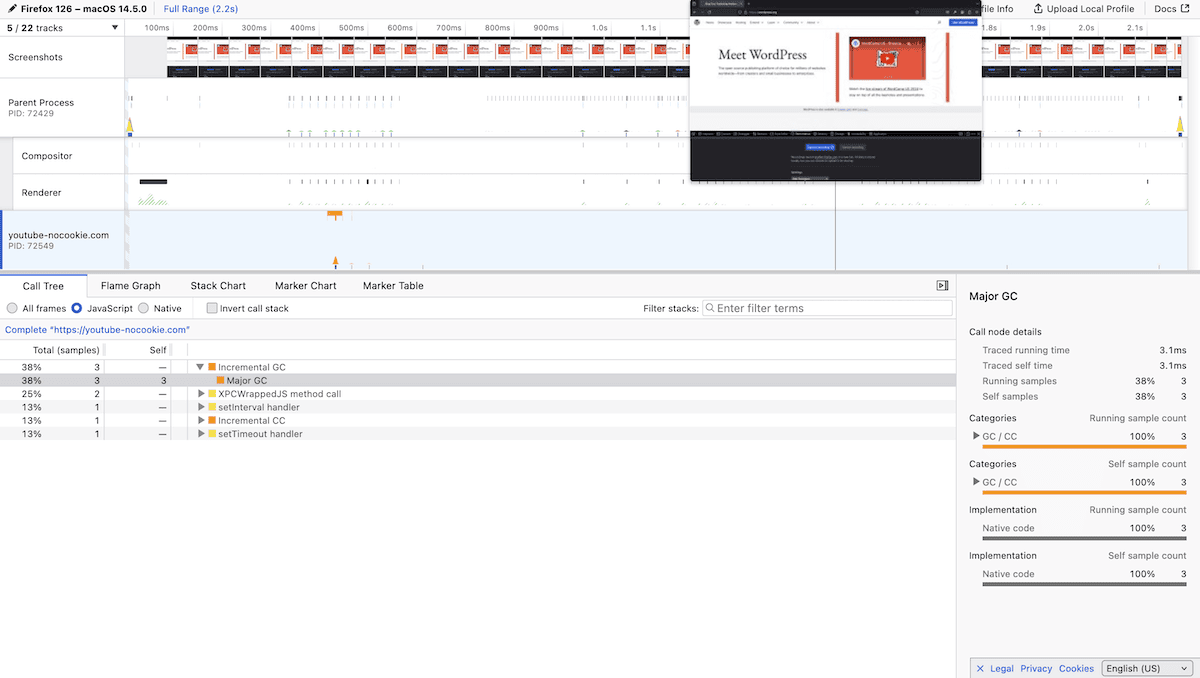
简而言之,缓存假设您将再次访问该网站并存储一些数据。这是“客户端”或浏览器缓存。下次,浏览器将从缓存中提取数据,这将提高您的加载速度。
相反,“服务器端”缓存将此数据存储在站点的服务器上,而不是用户的计算机上。这是大多数 WordPress 缓存插件的职责。服务器端缓存有许多子类型。对于 WordPress 网站来说,有以下三点很重要:
- 页面缓存:您的站点是动态的,因为它使用 PHP 和 JavaScript 编程语言并创建表单、按钮动画等运行元素。页面缓存承担所有这些并使您的网站“静态”。简而言之,这减少了数据传输和带宽,并且还可以提高加载速度。
- 操作码缓存:您站点的代码通常需要编译才能运行。对此的解释超出了本文的范围,但缓存可以存储这些代码编译并在您下次访问时调用它们。
- 对象缓存:这涉及 Web 请求将生成的所有关联数据库查询。这些也会影响您的加载速度和带宽,并且正确的插件也可以缓存它们。
这并不是所有可用的缓存类型,但只要您了解服务器端缓存,您就可以开始选择插件。
WordPress 缓存插件为您的网站提供什么
WordPress 插件在简化复杂而深入的技术时非常有用。缓存就是其中一种情况。对于您来说,插件就像单击切换开关到On一样简单:

由于这种混淆,许多缓存插件提供的不仅仅是简单的页面缓存。这就是相关技术发挥作用的地方。我将在整篇文章中详细讨论其中的一些内容,但这些插件通常会提供 GZIP 压缩、文件缩小、第三方全局存储等等。
正是这种简单性和范围的结合使 WordPress 缓存插件成为您网站的重要组成部分。但是,在某些情况下您根本不需要它。
当您不需要使用 WordPress 缓存插件时
我要大胆地说,几乎每个网站都可以从缓存插件中受益:它们是如此重要。但在某些情况下,您应该完全远离缓存插件。
这可能是某些类型的网站,例如会员网站。即便如此,如果您选择的插件可以从缓存中排除单个页面,那么您也不必放弃在此处使用该插件。
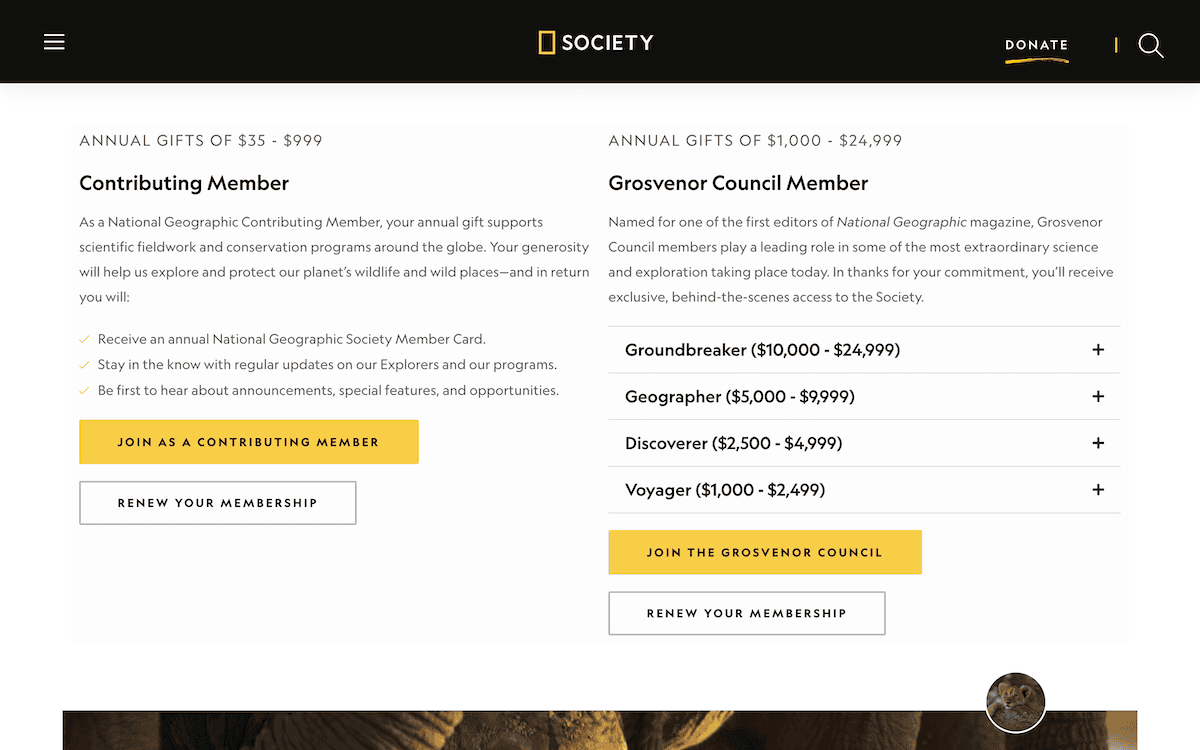
如果您使用托管 WordPress 主机(例如 Kinsta),您可能也不需要缓存插件 - 这些类型位于其“禁止”插件列表中。这是因为许多主机现在在其架构内处理所有类型的缓存。例如,Kinsta 为 Redis 提供边缘缓存、服务器缓存、内容交付,甚至数据库对象缓存,而无需进一步的插件。
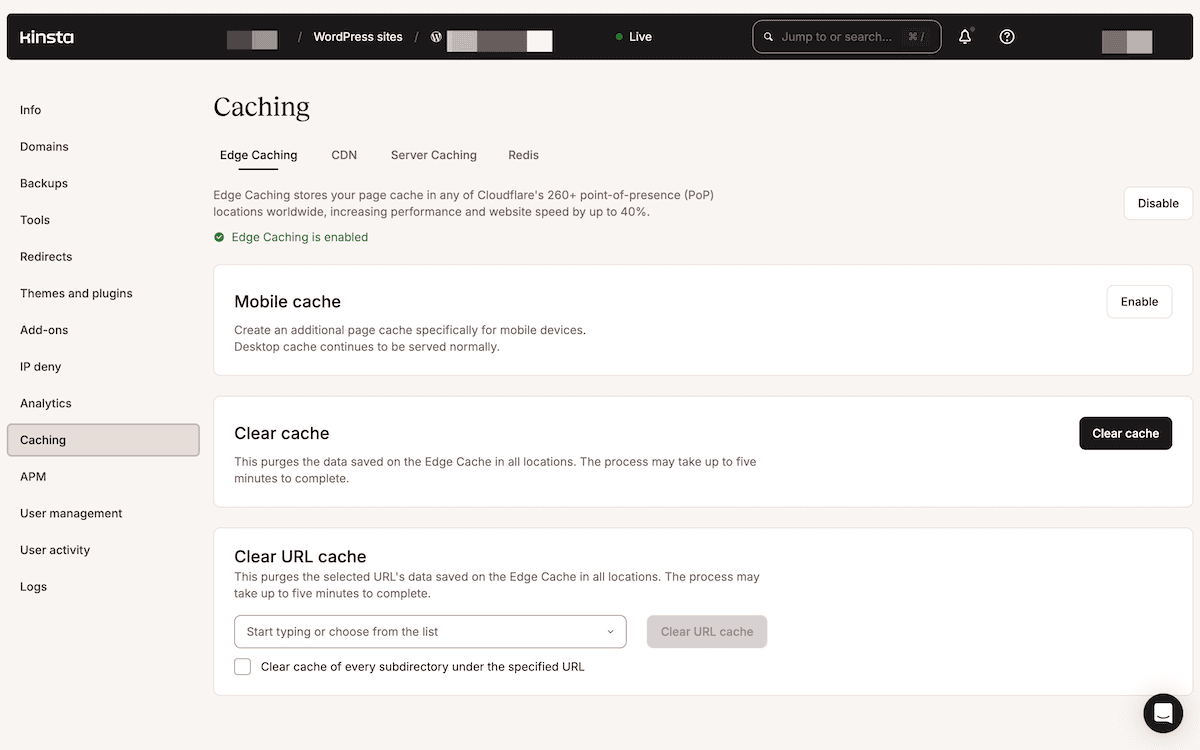
其他主机将提供内部插件来处理缓存,例如 SiteGround。同样,这意味着您无需寻找自己的解决方案。最后,一些自定义 WordPress 仪表板解决方案也不需要缓存插件。
我现在使用 SpinupWP 和 DigitalOcean 作为我的商业网站的基石。其原因超出了本文的范围(但可能是我将来解释的内容!)。无论如何,这种组合不需要第三方缓存插件,因为 SpinupWP 的开发人员实现了强大的页面和对象缓存。
简而言之,您可能根本不需要担心寻找插件。相反,您可以研究其他仍然有利于您的表现的内容服务方式。
缓存和内容分发网络 (CDN) 之间的区别
在我看来,CDN 是所有网站都可以受益的重要功能之一。这与缓存的方式类似,因此,它是一项相关技术,您应该将其合并到您的站点中。
简而言之,CDN 在全球服务器网络中存储内容的副本。这通常是媒体资产,而不是数据库或其他形式的网站内容——这是 CDN 和缓存之间的区别。
另一个区别是这些服务器如何分配您的资产。在某种程度上它是动态的。用户前往远离您的“家庭”服务器的特定国家/地区的您的网站。本地 CDN 服务器将调用其资源缓存并填充您的网站以保留用户体验。
因此,缓存和 CDN 很相似,但又不相同,我希望利用两者来实现最佳网站速度和性能。
配置 WordPress 缓存插件:出现问题时
网站错误和故障永远是不受欢迎的,尽管您可能会发现安装缓存插件带来的后果超出了您的预期。
您的网站和缓存插件之间的相互作用通常会有很多交叉。您会发现的主要问题是页面没有按您的预期更新和刷新。例如,在进行不适用的设计更改时,这种情况很常见。
首先,关闭缓存插件并运行临时站点以消除任何“滞后”更新非常重要。即便如此,从 WordPress 中清除缓存也可以解决实时站点的以下一些问题:
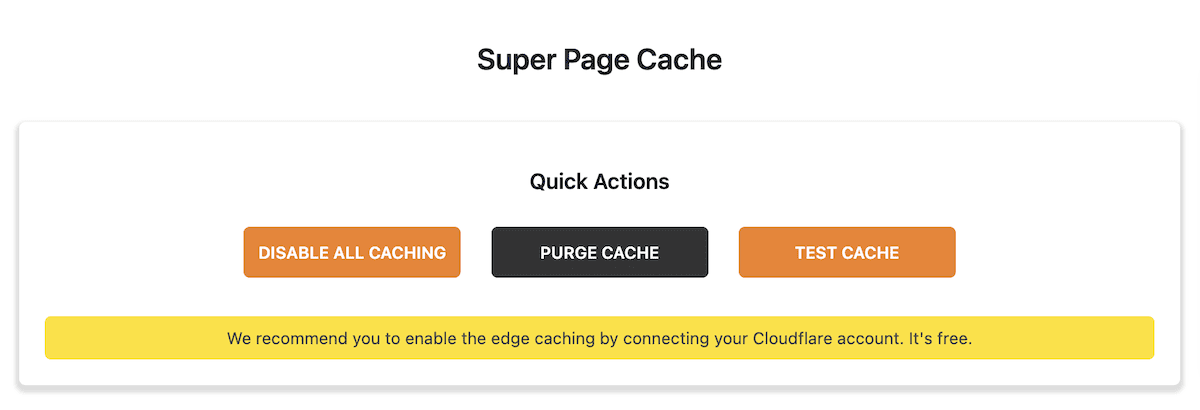
但是,请记住,同时运行不同的缓存。这意味着在纠正任何问题之前,您可能需要清除多个缓存。例如,从浏览器缓存开始。从那里,从插件界面清除站点的缓存。最后,检查您的服务器仪表板,看看是否有任何您需要使用的缓存选项。
“Z 计划”就是关闭一切,看看是否能解决问题。解决问题后,请依次打开每个缓存以测试瓶颈所在。
选择正确的 WordPress 缓存插件:5 个选项
我现在想看一下一些 WordPress 缓存插件,但请注意,这不是完整列表。它甚至错过了一些缓存站点但不是其主要功能或提供相关功能的插件。
例如,WP-Optimize 简化了数据库,但还包括缓存。 Autoptimze 并不声称自己是 WordPress 缓存插件,但它确实可以处理缓存插件可能无法处理的文件缩小问题。
1. W3 Total Cache:最适合深度缓存定制
W3 Total Cache 是 WordPress 缓存插件的中坚力量之一。它的使用寿命很长,功能强大,并且有一个免费版本,可以说提供了大部分功能。它也是用户在构建网站时首先倾向于使用的缓存插件之一,因为它得到了很多推荐。
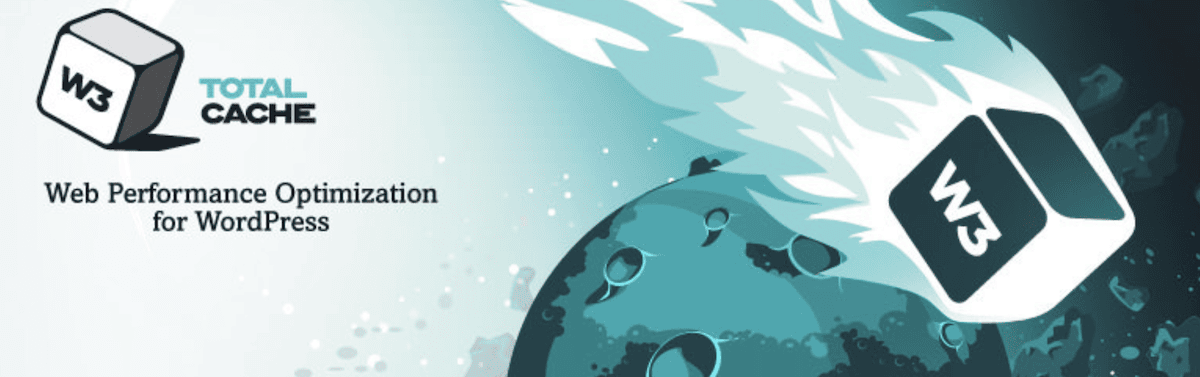
我在我的第一个 WordPress 网站中使用了 W3 Total Cache,并且很享受所有这些范围都触手可及的感觉。不过,我建议其他新网站可能会避开这个插件并考虑其他选择。原因是它有很多底层设置。我认为发生的事情太多,对新用户来说没有价值。即使是开发人员也可能不想修改整个设置面板。
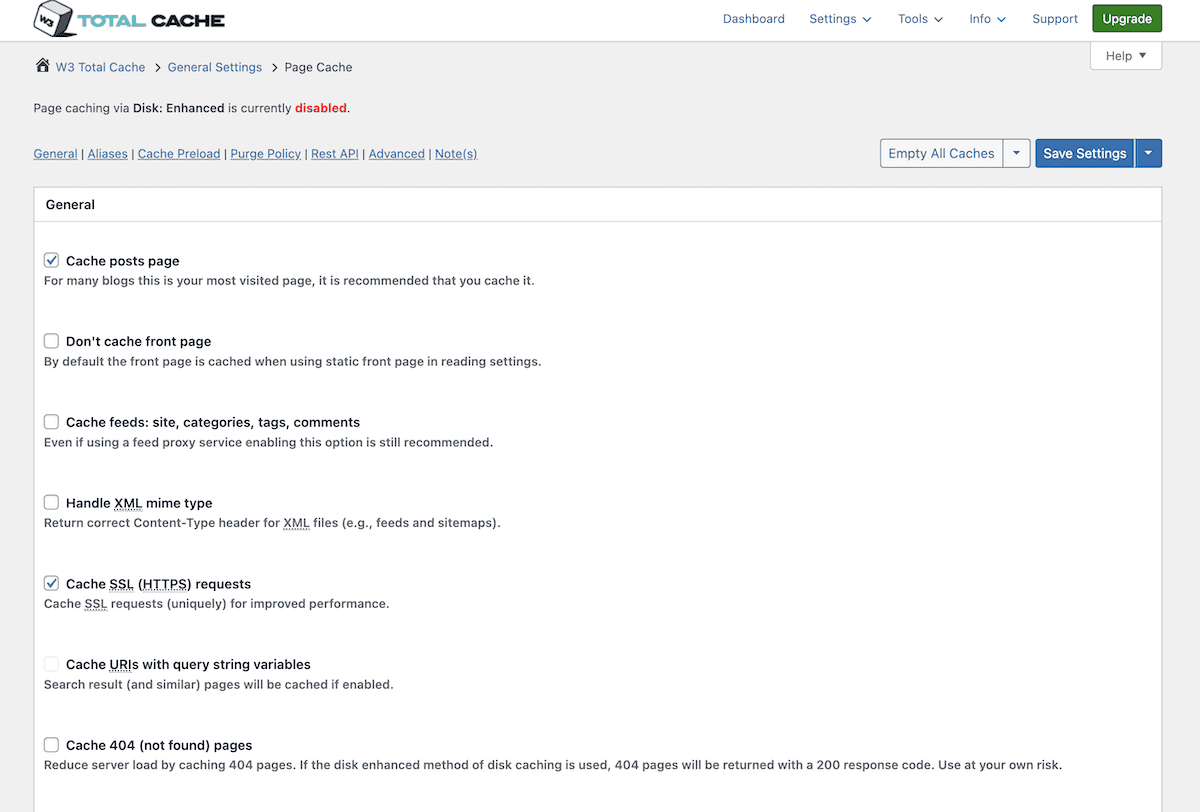
但是,如果您确实需要这种灵活性和范围,W3 Total Cache 可能是最佳选择。它包括不同的缓存选项,还提供文件缩小、利用不同 CDN 的能力,甚至提供 GZIP 压缩。简而言之,这是减小文件大小以更快地通过网络发送文件的另一种方法。
总的来说,W3 Total Cache 非常适合您的网站 — 它确实为您提供了几乎所有您需要的工具。然而,其他插件也可以为您提供很多。
2. WP Rocket:高级包中的全面缓存选项
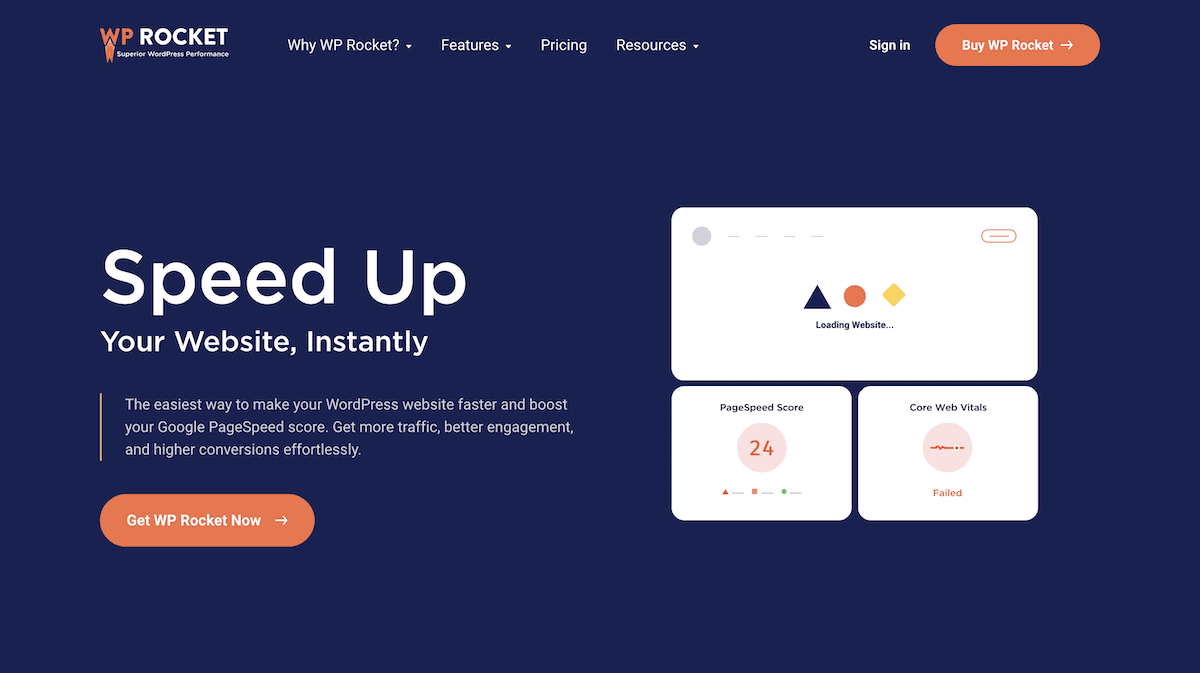
WP Rocket 的独特之处在于它是一款仅限高级版的 WordPress 缓存插件,但它与免费解决方案一样受欢迎。可以说,该插件在性能方面可以与竞争对手媲美,并且包括出色的用户体验 (UX) 和用户界面 (UI)。

它与 W3 Total Cache 等插件相比,您拥有的选项很全面,但这些选项的呈现更容易导航:
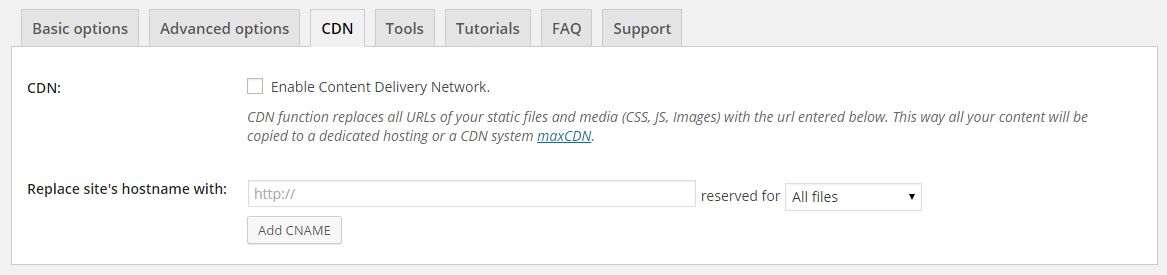
对我来说,开发团队也更多地参与其社区和 WP Rocket 的功能集。有定期更新,并且插件通常包含用户想要的功能而不是开发人员想要提供的功能。这是选择任何解决方案时真正重要的一个领域,WP Rocket 确实做到了这一点。
有关 WP Rocket 的更多信息,请查看网站其他地方的完整评论。它更详细地介绍了使用该插件时会发生什么。
3. WP Super Cache:一个简单的 WordPress 缓存插件
WordPress 团队经常构建插件来帮助您扩展平台的“普通”体验。这也延伸到了 Automattic 团队。 WP Super Cache 致力于提升网站的这一角落,并且做得非常出色。
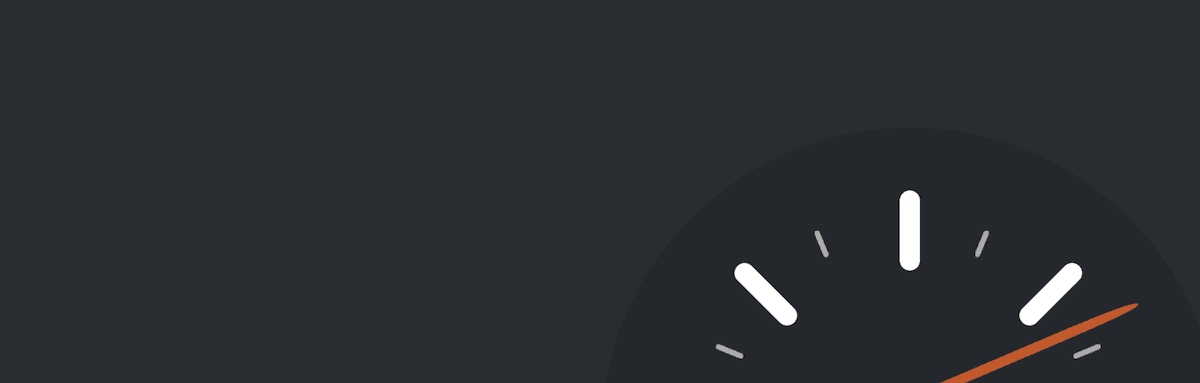
在最初使用 W3 Total Cache 后,我转而使用 WP Super Cache,因为我想依靠 WordPress 生态系统内更好的集成和支持。对我来说,第二个考虑因素是拥有纤薄的体验,WP Super Cache 在这方面非常出色。例如,您使用单选按钮来打开或关闭缓存:
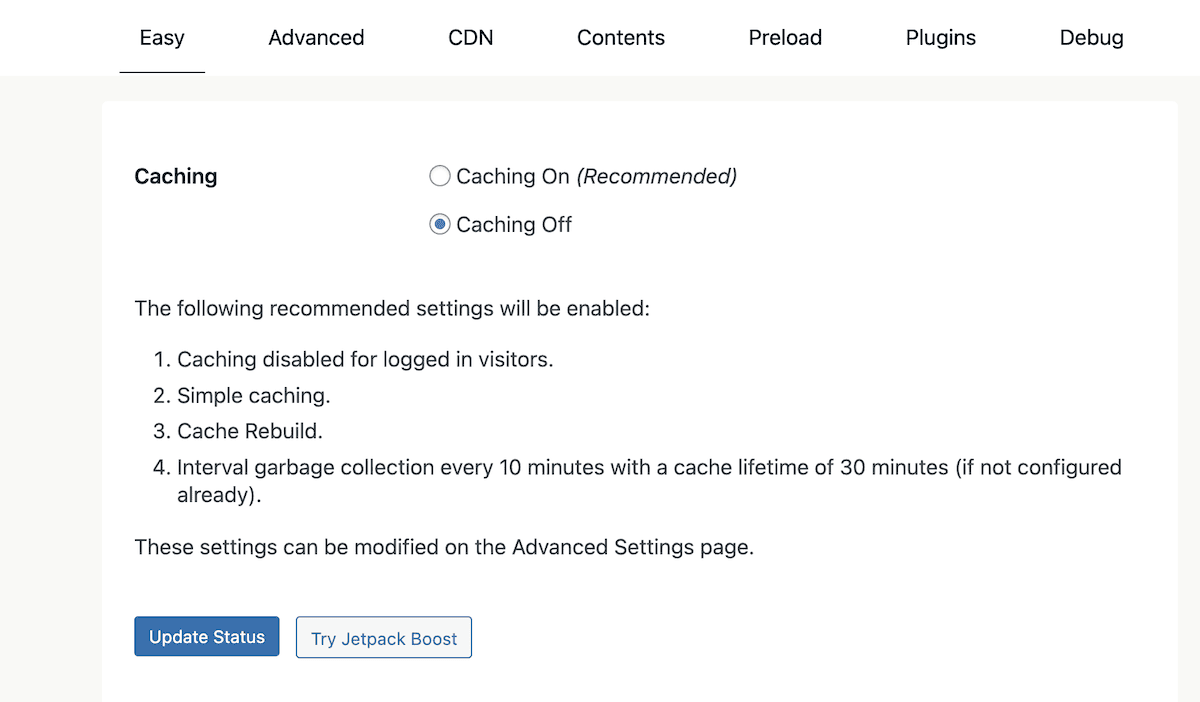
但是,这并不意味着该插件提供的功能有限。高级部分提供了多种选项,您也可以在此处打开缓存:
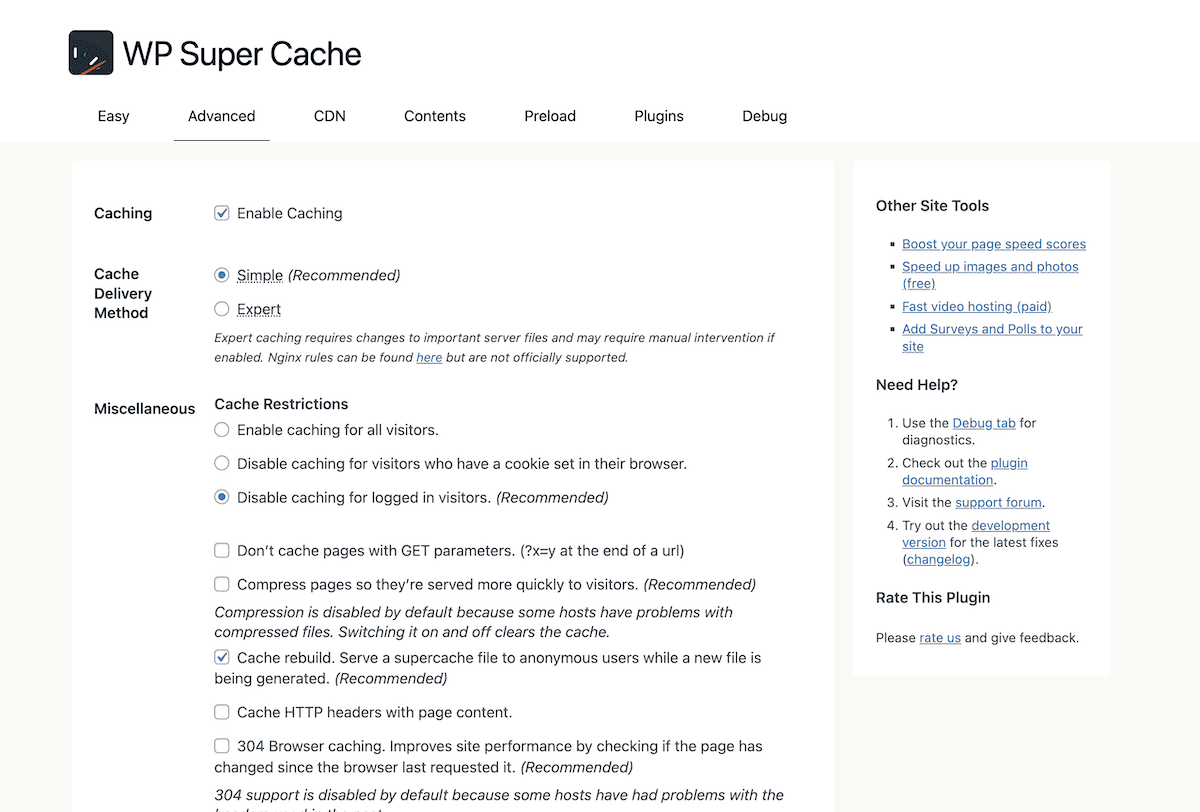
我喜欢 WP Super Cache 的处理方法的很多方面:
- 如果您想利用缓存而不用担心技术方面的问题,则可以通过简单缓存交付方法来实现。
- 或者,您可以通过切换到专家模式来控制缓存配置的许多方面。
- 该界面很好用,与 W3 Total Cache 相比,它为您提供了丰富的选项,但又不会让人不知所措。
- 我也喜欢额外的 CDN 支持和简单的选项面板。
总而言之,这是我推荐给大多数网站的免费插件。它可以根据您的能力和站点需求进行扩展。例如,首先,您可以使用简单模式来应用缓存。一旦您的需求变得更大并且您了解了有关如何应用缓存设置的更多信息,您可以通过专家模式进行扩展。无论如何,您将拥有与 WordPress 完美集成的出色缓存。
4. WP Fastest Cache:性能良好的替代插件

WP Fastest Cache 是一些流行的 WordPress 缓存插件的众多替代品之一。我认为 W3 Total Cache、WP Rocket 和 WP Super Cache 通常占据了用户的大部分注意力。但是,还有其他选项可供您使用,但这些选项都不符合您的需求。
WP Fastest Cache 介于迄今为止所有选项之间。它提供了比 W3 Total Cache 更“干净”的缓存方法。该插件提供与 WP Super Cache 类似的选项。它的成本比 WP Rocket 低。在我看来,它甚至比这三个都更好。
我不是该界面的最大粉丝,因为它很基本并且广告较多(免费版本):

不过,我确实喜欢该插件如何轻松地为您提供选项。这将极大地提高你的效率。您可以直接勾选所需的框,然后单击阅读每个选项的指南。我什至会说我会选择 WP Fastest Cache 而不是 W3 Total Cache,但这是主观的。 WordPress 为我们提供了定制网站的选项,这真是太棒了!
5.超级页面缓存:静态缓存与Cloudflare结合
如果您使用 ThemeIsle 产品,您就会知道您将获得高性价比的优质产品。超级页面缓存是开发团队的另一款专注于站点缓存的产品。
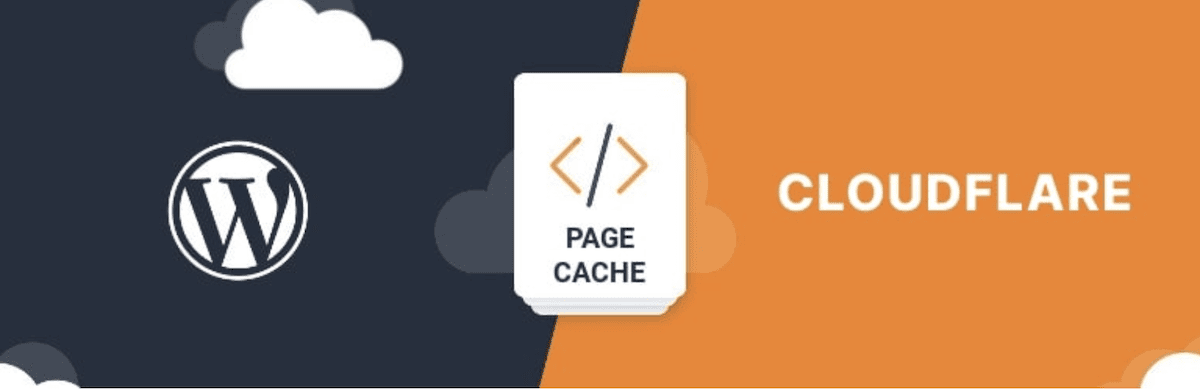
它与 ThemeIsle 的另一款产品 Optimole 具有相似的“氛围”。以下是两者的快速概述:
- 超级页面缓存。这更像是一个利用 Cloudflare 上的边缘缓存的典型缓存插件。它包括各种功能的选项,例如页面排除、预加载、日志记录、媒体和图像优化等等。
- 奥普莫莱。这封装了 CDN 的功能,因此它更适合您的媒体,但提供的功能还不止于此。该插件还可以缩放并向终端设备提供正确的图像。超级页面缓存的媒体设置存在交叉,但您可以使用这两个插件来获得全功能的体验。
我喜欢将这两者结合起来的想法,因为媒体资产可能与网站文件一样消耗资源。不管怎样,这里的重点是超级页面缓存,而不是 Optimole。
回到主题,我认为这个插件与 W3 Total Cache 的竞争比其他任何插件都要多。我的一个批评是界面太拥挤了。有很多选择,我可以看到有多少网站所有者不想处理这种复杂程度。
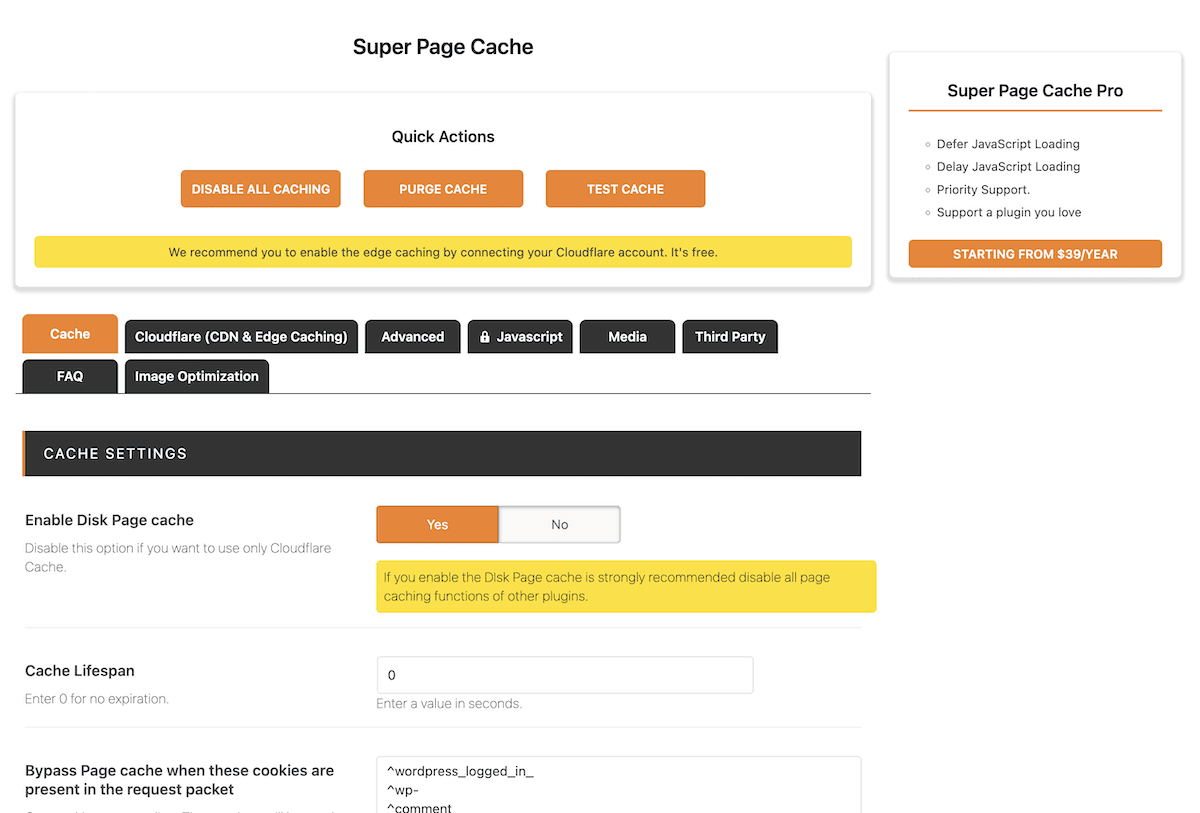
不过,就其缓存功能而言,您拥有最全面的插件。超级页面缓存与 Cloudflare 的关系是一种独特的联系,这意味着您可以保证您的供应质量。
您应该根据您的需求选择哪种 WordPress 缓存插件
与几乎所有 WordPress 网站所有者一样,我首先使用 W3 Total Cache,因为它最为突出。似乎存在一些停滞和持续存在的错误,这意味着转向其他东西对我来说是有意义的。
直到我切换到 SpinupWP 和 DigitalOcean 设置之前,WP Super Cache 在我的商业网站上占有一席之地。我对这个组合感到欣喜若狂,而且我也不再需要专用的缓存插件。
选择缓存插件时,请注意您所在的主机以及它们是否允许这些解决方案。我认为大多数网站在大多数用例中都不需要 W3 Total Cache,而 WP Super Cache 确实可以提供。如果你有预算的话,WP Rocket 会很棒。因此,如果我需要再次实现这一点,我可能会选择超级页面缓存或 WP 超级缓存。
总结
缓存是一项复杂的技术,WordPress 将其归结为插件内的切换开关。这对我们大多数人来说是个好消息,因为我们可以依赖开发人员的知识和专业知识,而无需获取它们。这也意味着我们需要研究哪个 WordPress 缓存插件适合特定网站。
事实上,正确的插件对于您的网站来说是独一无二的,这意味着您甚至可以在您的网站网络上运行不同的插件。我已经总结了我的最爱,但也考虑到您的网络主机也可以为您提供缓存功能。这意味着您甚至可能根本不需要插件。
如果您对选择 WordPress 缓存插件有任何疑问,请在下面的评论部分告诉我 - 我会尽力给您答案!
